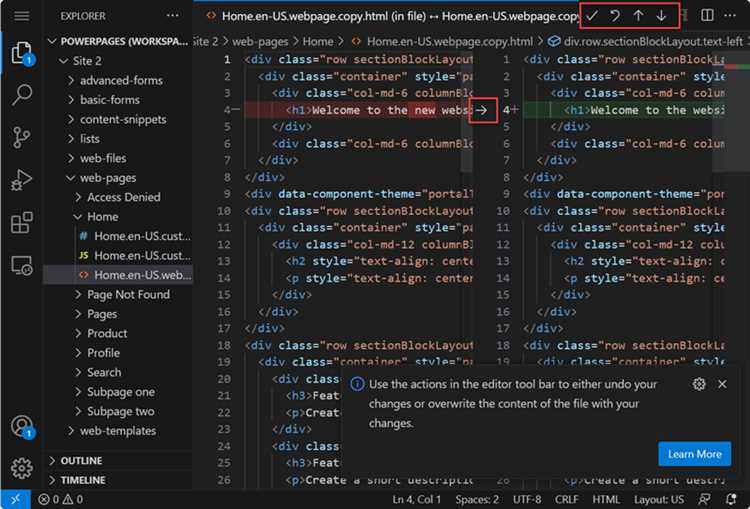
Для эффективной разработки в Visual Studio важно, чтобы код был не только функциональным, но и структурированным. Стандартные инструменты IDE позволяют ускорить процесс разработки, если правильно настроить форматирование, рефакторинг и организацию проекта. В этой статье мы рассмотрим конкретные шаги, которые помогут улучшить структуру кода и ускорить работу в Visual Studio.
Автоматическое форматирование кода – базовый инструмент для поддержания порядка. Включив автоформатирование, вы уберегаете себя от беспорядка в отступах, пробелах и скобках. Для этого достаточно настроить параметры в разделе «Инструменты» > «Параметры» > «Текстовый редактор». После этого код будет автоматически выравниваться, улучшая его читабельность и облегчая дальнейшую работу с ним.
Использование расширений для рефакторинга значительно улучшает качество кода. Расширения вроде ReSharper или CodeMaid могут не только подсказать улучшения, но и помочь в автоматическом применении стандартов кодирования. Они анализируют код, предлагают исправления и позволяют быстро реорганизовать проект без необходимости вручную искать и исправлять ошибки.
Структура проекта – не менее важная часть работы. Разделите проект на логические блоки, например, папки для моделей, контроллеров, сервисов и утилит. Четкая структура помогает не только быстрее находить нужные компоненты, но и облегчает поддержку проекта в будущем. Следите за консистентностью именования файлов и классов, это снизит риск ошибок и упростит совместную работу.
Настройка отступов и форматирования кода в Visual Studio
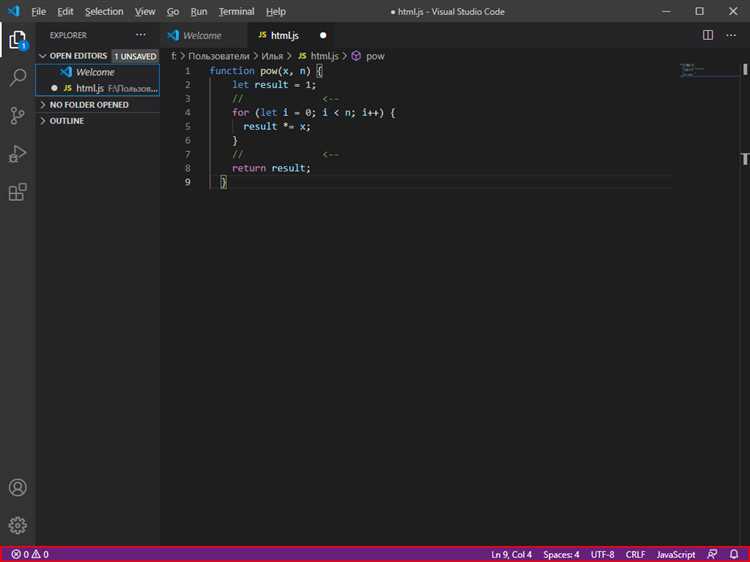
В Visual Studio настройка отступов и форматирования кода критична для удобства работы и соблюдения единого стиля в проекте. Эта настройка помогает улучшить читаемость кода и предотвращает ошибки, связанные с неправильными отступами.
Для изменения отступов откройте настройки через меню Tools → Options, затем перейдите в раздел Text Editor → C# → Formatting → Indentation. Здесь можно выбрать тип отступа (пробелы или табуляция) и настроить количество пробелов для одного отступа. Рекомендуется использовать 4 пробела на один уровень отступа, что является общепринятым стандартом для большинства языков программирования.
Для настройки табуляции можно выбрать между «Insert spaces» и «Keep tabs». Первый вариант заменяет табуляции на пробелы, что улучшает совместимость с другими редакторами кода. Второй вариант сохраняет оригинальные табуляции, но может вызвать проблемы при работе в разных IDE. Лучше всего использовать пробелы.
В разделе Formatting также можно настроить автоматическое выравнивание кода. Для этого в настройках выберите пункт Automatically format on save. Это позволит Visual Studio автоматически форматировать код при каждом сохранении файла, исключая необходимость вручную выравнивать строки.
Дополнительно, для автоматического форматирования всего кода в проекте используйте комбинацию клавиш Ctrl + K, Ctrl + D. Это приведет к автоматическому применению выбранных настроек форматирования ко всему открытому коду.
Если проект использует стиль кодирования, например, для C#, стандарт Microsoft рекомендует использовать однородные отступы и выравнивания. В этом случае, настройка форматирования в Visual Studio под этот стандарт значительно облегчает совместную работу над проектом.
Также стоит отметить, что для большинства языков можно настроить отдельные параметры форматирования, например, для C++, JavaScript или Python. В каждом случае существуют оптимальные настройки, учитывающие особенности синтаксиса и стиля работы с кодом в этих языках.
Использование инструментов рефакторинга для улучшения структуры
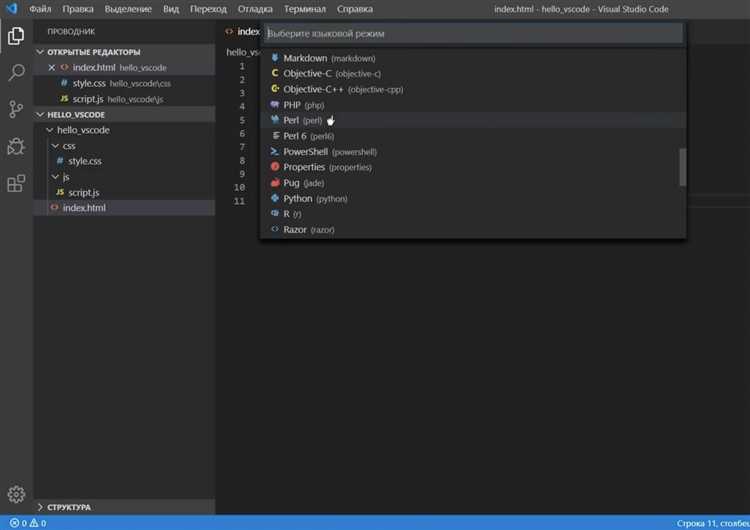
Рефакторинг – важный шаг в улучшении качества и поддерживаемости кода. В Visual Studio встроены мощные инструменты для рефакторинга, которые позволяют эффективно организовывать и улучшать структуру вашего кода. Эти инструменты помогут избавиться от дублирования, улучшить читаемость и упростить поддержку проектов.
Основные инструменты рефакторинга в Visual Studio:
- Переименование (Rename) – позволяет изменить имя переменной, метода или класса, автоматически обновляя все ссылки на него по всему проекту. Это помогает сделать код более понятным и логичным.
- Реорганизация методов (Reorder Methods) – дает возможность перемещать методы в классе для улучшения структуры. Например, можно группировать связанные методы вместе, что сделает код более логичным и удобным для навигации.
- Извлечение метода (Extract Method) – позволяет выделить фрагмент кода в отдельный метод. Это улучшает читаемость, позволяет повторно использовать код и способствует уменьшению длины методов.
- Инлайн-метод (Inline Method) – позволяет заменить вызов метода на его код. Этот инструмент полезен, когда метод слишком прост или используется только один раз в коде.
- Извлечение интерфейса (Extract Interface) – помогает выделить интерфейс из класса, что способствует улучшению модульности и тестируемости кода.
- Перемещение типов (Move Type to Another File) – позволяет переместить класс или структуру в отдельный файл, улучшая структуру проекта и следуя принципу «один тип в одном файле».
- Интерфейсное наследование (Implement Interface) – добавляет реализацию интерфейса в класс, улучшая структуру взаимодействия между компонентами.
Эти инструменты помогают поддерживать чистоту и порядок в коде, минимизируя вероятность ошибок при изменении структуры проекта. Используя рефакторинг, вы улучшаете не только внешний вид кода, но и его долговечность, делая его легче для восприятия и поддержки.
Для быстрого доступа к этим функциям можно использовать горячие клавиши или контекстное меню в редакторе кода. Например, для переименования элемента достаточно выделить его и нажать F2.
Однако стоит помнить, что рефакторинг следует проводить в небольших этапах, тщательно проверяя изменения и их влияние на проект. Большие рефакторинги лучше проводить по частям, чтобы избежать потери контроля над кодом.
Группировка и использование файлов и папок в проекте
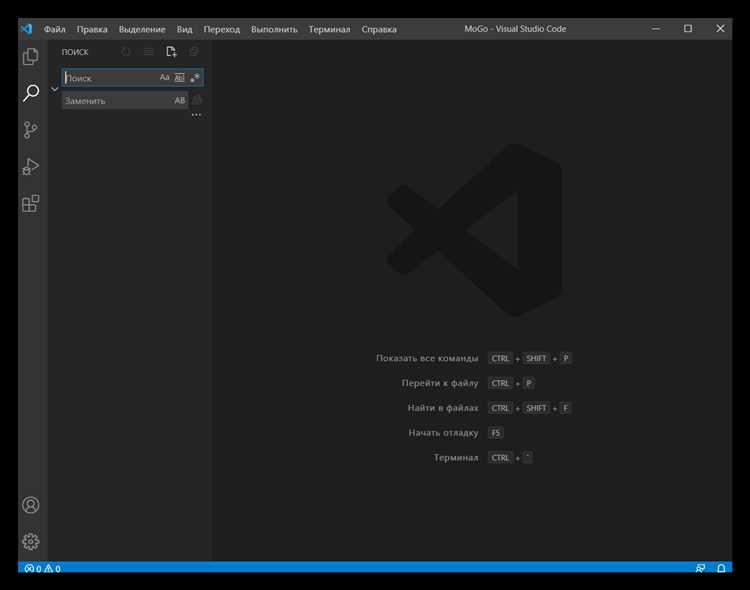
Для улучшения навигации и удобства работы в Visual Studio важно правильно организовать файлы и папки проекта. Это не только ускоряет поиск нужных компонентов, но и позволяет быстрее ориентироваться в проекте, особенно когда его структура начинает разрастаться.
Основные рекомендации по группировке:
- Разделение по функциональным модулям. Каждый крупный модуль или компонент системы должен иметь свою папку. Например, для модели данных, сервисов и контроллеров стоит создавать отдельные папки:
Models,Services,Controllers. - Использование подкаталогов для связанного функционала. Если в проекте есть несколько классов или файлов, выполняющих схожие задачи, их можно объединить в одну папку. Например, все классы, связанные с авторизацией, можно поместить в
Authentication. - Логика и ресурсы. Для файлов, не относящихся к бизнес-логике (например, стилей, скриптов или конфигураций), создайте отдельные каталоги:
Resources,Styles,Scripts. - Порядок в тестах. Для тестовых файлов создайте отдельную папку
Tests, а внутри можно разделить тесты на интеграционные, юнит-тесты и тесты производительности. - Минимизация уровня вложенности. Старайтесь не углубляться более чем на два или три уровня вложенности. Чем меньше уровней, тем быстрее поиск и открытие файлов.
Для удобства работы с большими проектами используйте возможности Visual Studio для организации файлов:
- Решения и проекты. Разделяйте проект на несколько решений, если он слишком большой, чтобы управлять им в одном. Каждый проект в решении может быть ответственен за отдельную часть функционала.
- Группировка в Solution Explorer. В Visual Studio можно использовать «фальшивые» папки (так называемые виртуальные папки), чтобы упорядочить файлы в окне Solution Explorer, не изменяя фактическую структуру каталогов на диске.
- Именование файлов. Имена файлов должны быть четкими и понятными. Например, для классов с сервисами используйте суффикс
Service, а для моделей –Model. Это поможет легко отличить компоненты при поиске по проекту.
Кроме того, стоит настроить Visual Studio для работы с внешними источниками. Для этого можно использовать систему контроля версий, чтобы разделить файлы конфигурации и настройки, а также следить за изменениями в проекте.
Настройка код-стилей и следование соглашениям
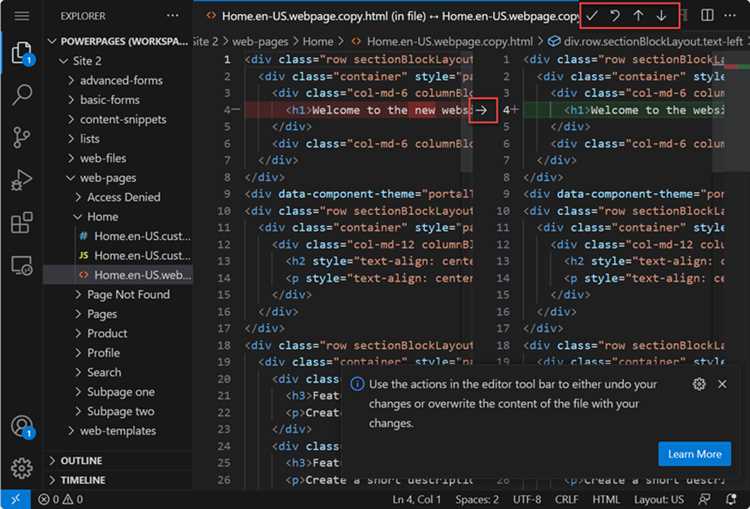
1. Использование .editorconfig: Один из самых удобных способов унифицировать стиль кода – это настройка файла .editorconfig. Этот файл позволяет задать стандарты для отступов, пробелов, использования точек с запятой и других параметров для всех участников проекта. Создайте файл в корне проекта и добавьте настройки, такие как:
root = true [*.cs] indent_style = space indent_size = 4 end_of_line = crlf charset = utf-8
2. Интеграция с линтерами: В Visual Studio можно интегрировать линтеры, такие как StyleCop или Roslyn analyzers, которые автоматически проверяют код на соответствие установленным стандартам. Эти инструменты помогут сразу выявить ошибки и несоответствия без необходимости вручную проверять весь проект.
3. Настройка автоформатирования: В Visual Studio можно настроить автоформатирование кода, что позволяет автоматически приводить код в нужный вид при сохранении или компиляции. Для этого откройте настройки (Tools → Options → Text Editor → C# → Code Style) и укажите предпочтительные параметры для отступов, пробелов и других элементов оформления.
4. Правила именования: Следование четким правилам именования классов, методов и переменных способствует упрощению восприятия кода. Например, используйте PascalCase для классов и методов, camelCase – для локальных переменных и параметров. Определение таких правил в проекте через .editorconfig или конфигурацию линтера помогает автоматизировать этот процесс.
5. Использование соглашений по оформлению документации: Важно придерживаться соглашений по оформлению комментариев и документации. Например, использование XML-комментариев для описания методов и классов упрощает понимание кода для других разработчиков. Включение стандартных описаний для параметров и возвращаемых значений улучшает читаемость и автоматическую генерацию документации.
6. Настройка проверки кода во время написания: Включение опций для немедленного выявления ошибок и предупреждений, таких как ‘EditorConfig support’ или ‘Code Analysis’, позволяет в реальном времени следить за соответствием кода стандартам. Также стоит настроить правила для форматирования кода и получения уведомлений о нарушениях соглашений.
Интеграция расширений для повышения читабельности кода
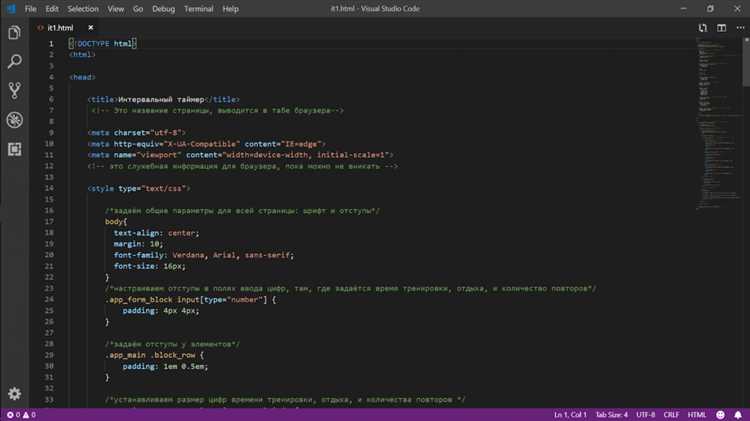
Для улучшения читабельности кода в Visual Studio полезно интегрировать расширения, которые автоматизируют форматирование, обеспечивают наглядность структуры и упрощают анализ кода. Это ускоряет процесс разработки и снижает вероятность ошибок, улучшая восприятие проекта как для разработчика, так и для команды.
1. Prettier – популярное расширение для автоматического форматирования кода. Оно стандартизирует стиль оформления, корректируя отступы, пробелы и другие визуальные элементы кода в соответствии с заранее заданными правилами. Интеграция Prettier в Visual Studio позволяет настроить консистентность кодирования, избавляя от необходимости вручную форматировать код при каждом изменении.
2. CodeMaid помогает упорядочить код, удаляя ненужные пробелы и строки, а также реорганизуя структуру. Оно также очищает проект от неиспользуемых переменных, классов и методов, что снижает нагрузку на поддержание качества кода. Настроив CodeMaid для автоматической очистки при сохранении файла, можно значительно повысить удобство работы с большим количеством исходных файлов.
3. Visual Studio Code Spell Checker минимизирует ошибки в именах переменных, комментариях и строках документации. Интегрируя его, можно избегать опечаток, которые ухудшают восприятие и понимание кода другими разработчиками. Это расширение полезно, особенно при работе в многокомандных проектах, где точность в терминологии и описаниях важна.
4. GitLens добавляет визуальные элементы для более детализированного анализа изменений в коде. Это расширение позволяет легко отслеживать историю изменений, что важно для улучшения понимания контекста каждой строки кода и ее происхождения. Визуальные подсказки в редакторе делают это расширение незаменимым для командной разработки.
5. Roslynator помогает находить и устранять ошибки и недочеты в коде на уровне компилятора, предлагая подсказки и исправления. Это расширение оптимизирует код, улучшая его читаемость и предотвращая ошибки на ранних стадиях разработки.
Каждое из этих расширений можно настроить в зависимости от потребностей проекта, что позволит создавать код, который проще поддерживать и развивать. Важно не только выбрать нужные расширения, но и регулярно обновлять их, чтобы воспользоваться последними улучшениями и исправлениями.
Как использовать отладчик для проверки и улучшения кода
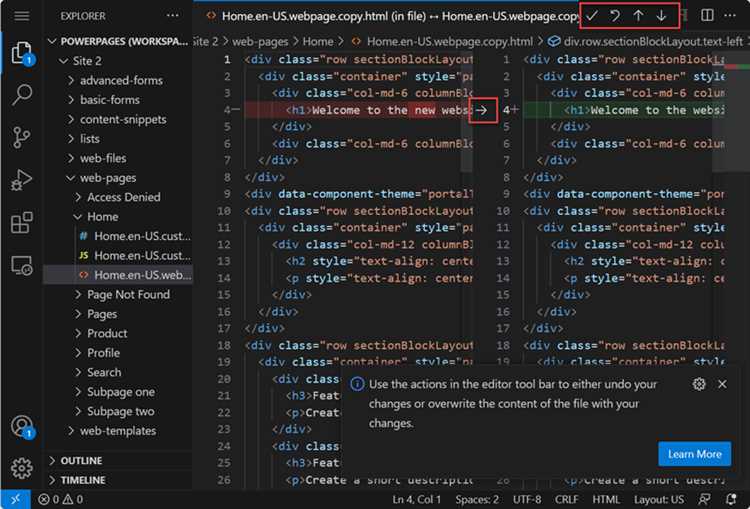
Отладчик в Visual Studio позволяет эффективно выявлять ошибки и улучшать код, минимизируя время на поиск багов. Основной принцип его использования – пошаговое выполнение программы с возможностью отслеживания значений переменных и состояния приложения на каждом этапе.
Чтобы начать использовать отладчик, установите точки останова в коде. Это можно сделать, кликнув по полю слева от строки кода. При достижении этой строки выполнение программы приостановится, позволяя вам анализировать текущее состояние.
При остановке на точке останова используйте окна «Locals» и «Watch» для наблюдения за переменными. В «Locals» отобразятся переменные текущей области видимости, а «Watch» позволяет отслеживать выражения или переменные, которые вам интересны, даже если они находятся вне текущего контекста.
Кроме того, в процессе отладки полезно использовать команду «Step Over» (F10) для пропуска вызовов функций, если они не требуют детального анализа, и «Step Into» (F11), чтобы погружаться в код функций. Это поможет вам избежать лишнего времени на изучение стороннего кода и сосредоточиться на проблемных местах.
Для более точной диагностики ошибок используйте окна «Call Stack» и «Immediate». «Call Stack» покажет вам путь выполнения программы до текущей строки, что поможет понять, как была вызвана ошибка. «Immediate» позволяет вводить команды и выражения во время отладки, проверяя их результаты без необходимости переписывать код.
Использование режима «Conditional Breakpoint» позволит настроить точки останова, которые срабатывают только при выполнении заданных условий. Это полезно для поиска ошибок, которые проявляются не всегда, например, в определённых циклах или при специфических значениях переменных.
Не забывайте про «Run to Cursor» – эта команда позволяет выполнить код до выбранной строки без необходимости ставить точку останова. Это упрощает переход к определённым частям программы без остановок на каждом шаге.
Регулярное использование отладчика помогает не только находить баги, но и выявлять участки кода, которые можно улучшить, например, оптимизировать логические блоки или упростить структуру данных. Такой подход улучшает читаемость и поддерживаемость кода.
Организация комментариев и документации в проекте

Для обеспечения удобства работы с кодом важно правильно организовать комментарии и документацию. Это помогает не только в поддержке и масштабировании проекта, но и в эффективном взаимодействии с другими разработчиками.
Комментарии должны быть лаконичными и информативными. Основное правило – комментировать «почему», а не «что». Код должен быть самодокументируемым, поэтому комментарии должны объяснять логику, а не очевидные операции. Например, вместо комментария «увеличиваем счётчик» следует написать «увеличиваем счётчик на единицу, чтобы обработать следующий элемент».
Использование стандартных форматов комментариев, таких как XML-документация в C#, помогает формализовать описание функций и классов. Это упрощает создание автоматизированной документации с помощью таких инструментов, как Sandcastle или Doxygen.
Для каждого публичного класса и метода следует добавлять краткое описание их назначения. Важно указывать параметры, возвращаемые значения и возможные исключения. Пример для метода:
////// Возвращает список всех пользователей, зарегистрированных в системе. /// ///Список пользователей public ListGetAllUsers() { ... }
Следует избегать чрезмерного комментирования. Например, не имеет смысла комментировать простые геттеры или сеттеры, если их назначение очевидно из контекста. Также важно следить за актуальностью комментариев: они должны быть обновлены, если изменяется функциональность кода.
Документация должна быть согласованной с кодом и размещаться в отдельных файлах, например, в Markdown или других форматах, поддерживающих текстовую разметку. Важно соблюдать структуру документации, выделяя ключевые разделы – описание архитектуры, технические решения, правила кодирования и стандарты именования.
Для улучшения работы с документацией используйте генераторы документации, такие как DocFX или MkDocs, которые автоматически создадут документацию на основе комментариев в коде. Включите в процесс ревью кода обязательную проверку на наличие или актуальность комментариев.
Вопрос-ответ:
Как можно улучшить читаемость кода в Visual Studio?
Для улучшения читаемости кода в Visual Studio важно следовать нескольким рекомендациям. Во-первых, стоит использовать стили кодирования, которые четко определяют правила для отступов, именования переменных и функций. Это поможет избежать путаницы при работе с кодом. Также полезно разделять код на логические блоки с помощью комментариев, чтобы каждый участок был легко воспринимаем. Использование функциональных возможностей редактора, таких как форматирование кода (например, через комбинацию клавиш `Ctrl+K, Ctrl+D`), позволит привести код в порядок и сделать его более структурированным. Наконец, использование расширений, таких как ReSharper или CodeMaid, поможет улучшить качество кода, устраняя ошибки стиля и делая его более читаемым.
Как настроить Visual Studio для работы с несколькими файлами одновременно?
В Visual Studio можно легко работать с несколькими файлами, благодаря встроенной поддержке вкладок и окна «Split View». Для работы с несколькими файлами одновременно нужно открыть все необходимые файлы в отдельных вкладках. Для удобства можно разделить экран на две или более части, выбрав в меню «Window» > «Split» или просто перетащив вкладку в нужную часть экрана. Также стоит использовать «Solution Explorer» для быстрого перехода между файлами проекта. Если проект большой, то полезно настроить панель быстрого доступа к наиболее часто используемым файлам.
Как ускорить поиск ошибок в коде в Visual Studio?
Для ускорения поиска ошибок в Visual Studio можно использовать несколько инструментов и методов. В первую очередь, настройте компиляцию с активацией всех предупреждений, что поможет выявлять потенциальные ошибки еще до запуска программы. Встроенный инструмент «Error List» отображает все ошибки и предупреждения в реальном времени, что позволяет оперативно их исправлять. Также полезно использовать дебаггер для пошагового выполнения кода и выявления проблемных мест. Для более быстрого поиска можно настроить фильтрацию сообщений и ошибок по типу или уровню серьезности.
Как упростить рефакторинг кода в Visual Studio?
Рефакторинг кода в Visual Studio можно упростить с помощью встроенных инструментов. Например, использование функции «Rename» для переименования переменных, классов или методов сразу везде, где они используются, значительно экономит время. Также полезно использовать «Code Refactoring» в сочетании с расширениями, такими как ReSharper, которые позволяют быстрее находить и исправлять проблемные участки кода. Важно соблюдать стандарты именования и разбиение кода на модули, чтобы рефакторинг не превращался в сложную задачу. В случае сложных изменений хорошей практикой является использование системы контроля версий, чтобы отслеживать изменения и легко возвращаться к предыдущим версиям кода.
Как организовать работу с проектом в Visual Studio для командной разработки?
Для эффективной работы в команде с проектом в Visual Studio важно настроить совместную разработку с помощью системы контроля версий, например, Git. В Visual Studio есть встроенная поддержка Git, что позволяет отслеживать изменения и работать с ветками. Рекомендуется создавать четкую структуру папок и придерживаться соглашений по именованию файлов и классов. Для упрощения командной работы полезно использовать средства CI/CD (непрерывной интеграции и доставки), интегрированные с Visual Studio, чтобы автоматически собирать и тестировать код. Также стоит использовать систему тикетов или задач для распределения работы и контроля прогресса, что поможет избежать конфликтов и улучшить командную координацию.
Как организовать код в Visual Studio, чтобы улучшить его читаемость и облегчить работу в больших проектах?
Для улучшения организации кода в Visual Studio можно использовать несколько практик. Во-первых, важно придерживаться единого стиля оформления: правильно отступать строки, использовать осмысленные имена для переменных, классов и методов. Вторая полезная техника — это разделение кода на логические блоки с помощью комментариев, которые объясняют назначение каждой части. Также стоит активировать использование встроенных инструментов, таких как форматирование кода (Ctrl+K, Ctrl+D), что позволяет автоматически выравнивать код по правилам. Для больших проектов удобно подключать расширения, такие как ReSharper или CodeMaid, которые помогают с рефакторингом и улучшением структуры кода. Важно также разделять код на модули и классы, чтобы каждый файл отвечал за одну задачу, и избегать переполнения одного файла большим количеством функций или методов.






